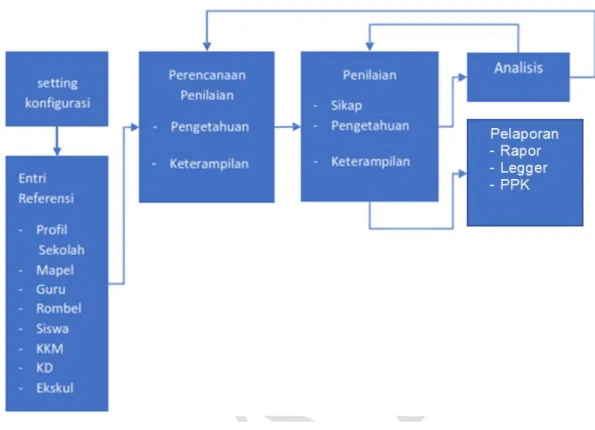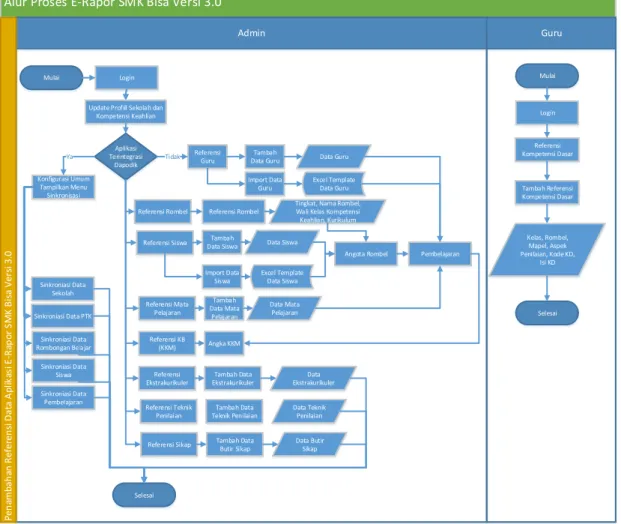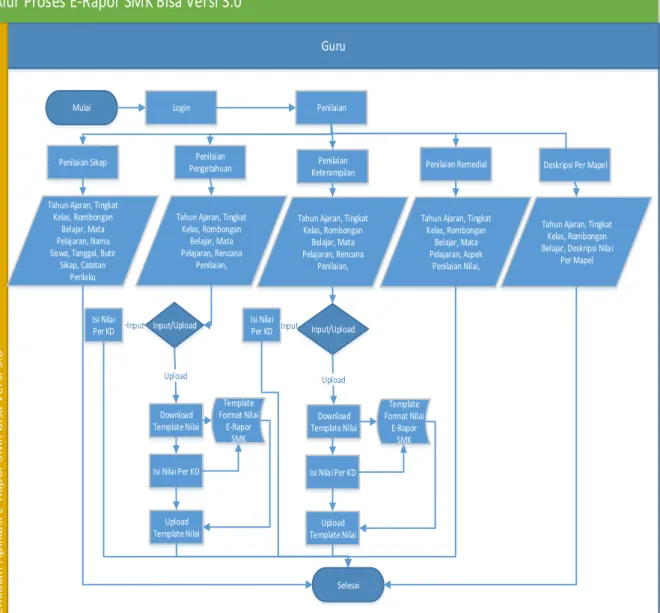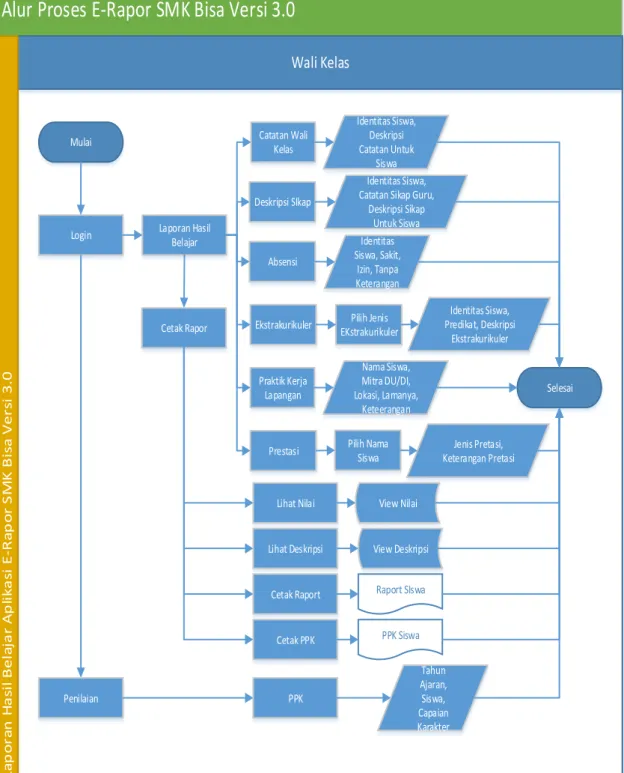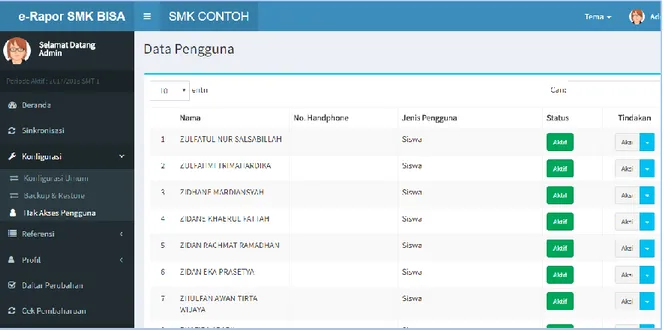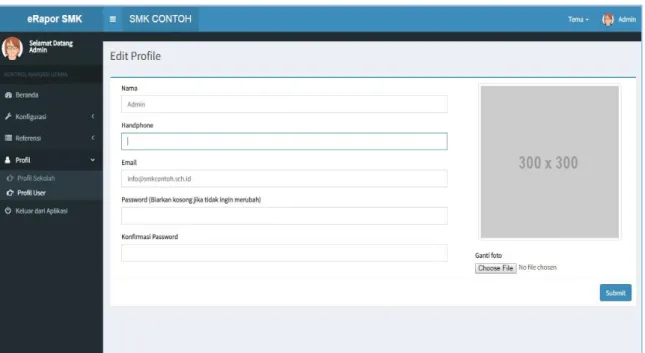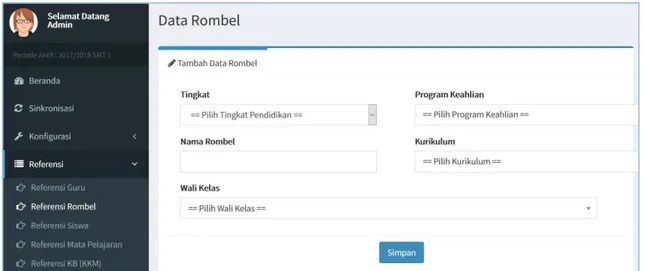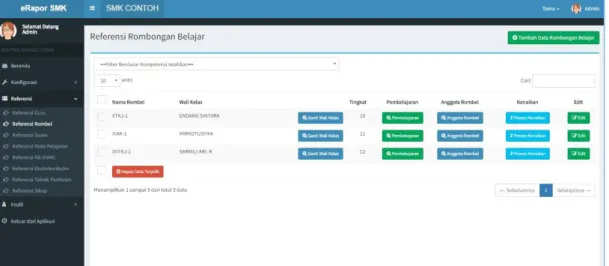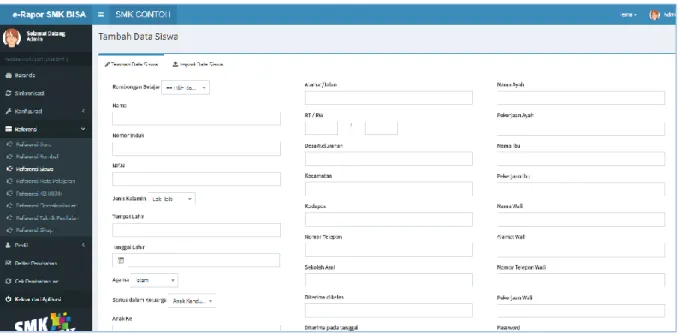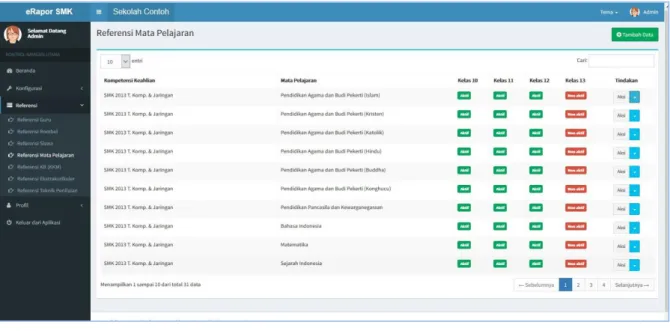Panduan Aplikasi e-Rapor SMK Bisa i KATA PENGANTAR
Peningkatan kualitas layanan pendidikan merupakan salah satu agenda prioritas pembangunan pendidikan nasional, sebagaimana telah diamanatkan dalam Peraturan Presiden Nomor 2 Tahun 2015 tentang Rencana Pembangunan Jangka Menengah Nasional 2015-2019. Di samping tersedianya kurikulum yang handal, salah satu aspek terpenting dalam upaya menjamin kualitas layanan pendidikan adalah menyediakan sistem penilaian yang komprehensif sesuai dengan standar nasional pendidikan yang telah ditetapkan. Untuk itu Kementerian Pendidikan dan Kebudayaan melalui Ditjen Dikdasmen dan Balitbang telah menyusun Panduan Penilaian untuk Sekolah Menengah Kejuruan (SMK) dan Permendikbud Nomor 53 Tahun 2015 Tentang Penilaian oleh Pendidik, Satuan Pendidikan, dan Pemerintah.
Dalam rangka pengendalian mutu penilaian, Direktorat Pembinaan SMK mengembangkan aplikasi berbasis web ”e-Rapor SMK Bisa” yang berlaku untuk Kurikulum KTSP 2006 dan KTSP 2013. Aplikasi e-Rapor yang dikembangkan saat ini adalah perangkat lunak berbasis web untuk mempermudah pendidik dan satuan pendidikan mengimplementasikan Permendikbud tersebut.
Panduan ini disusun sebagai acuan praktis bagi para guru dalam merencanakan, mengolah, menganalisis, dan melaporkan kegiatan penilaiannya dengan menggunakan aplikasi tersebut. Diharapkan dengan buku panduan ini, para guru dapat melaksanakan tugasnya dalam melakukan penilaian secara lebih profesional sehingga pada gilirannya mutu pendidikan kita dapat lebih terjaga dan terus meningkat.
Ucapan terima kasih dan penghargaan kami sampaikan kepada semua pihak atas peran sertanya dalam pengembangan aplikasi dan panduan ini, khususnya kepada Tim Pengembang dan Tim Pendukung yang telah bekerja keras sehingga panduan ini dapat diselesaikan. Namun demikian, beberapa kekurangan tentu masih terdapat di dalam panduan ini sehingga masukan dan satan dari pihak pengguna sangat diharapkan untuk terus menyempurnakan panduan ini di masa yang akan datang.
Jakarta, 7 Nopember 2017 Direktorat Pembinaan SMK
Panduan Aplikasi e-Rapor SMK Bisa ii
DAFTAR ISI
KATA PENGANTAR ... i DAFTAR ISI ... ii BAB 1 PENDAHULUAN ... 1 A. Latar Belakang ... 1 B. Tujuan ... 4 C. Dasar Hukum ... 5D. Kebutuhan Minimal Perangkat ... 7
E. Struktur Aplikasi ... 7
F. Entitas Pengguna ... 8
G. Diagram Alur Penggunaan Aplikasi ... 11
BAB 2 INSTALASI, KONFIGURASI DAN LOGIN ... 15
A. Instalasi e-Rapor SMK Bisa ... 15
B. Konfigurasi ... 18
C. Nilai Rapor Dapodik ... 20
D. Hak Akses Pengguna ... 20
E. Backup Dan Restore ... 22
F. Login User ... 22
G. Profil Pengguna ... 23
BAB 3 REFERENSI ... 24
A. Referensi Guru ... 25
B. Referensi Rombongan Belajar ... 27
C. Referensi Siswa... 28
D. Referensi Mata Pelajaran ... 30
E. Referensi KB (Ketuntasan Belajar) ... 32
F. Referensi Ektrakulikuler ... 33
G. Referensi Teknik Penilaian ... 34
H. Acuan Sikap ... 35
BAB 4 PERENCANAAN PENILAIAN ... 37
A. Perencanaan Penilaian Pengetahuan... 37
B. Perencanaan Penilaian Keterampilan ... 42
BAB 5 PENILAIAN ... 45
A. Penilaian Sikap ... 45
B. Penilaian Pengetahuan ... 47
Panduan Aplikasi e-Rapor SMK Bisa iii
D. Penilaian Remedial ... 50
E. Deskripsi Per Mata Pelajaran ... 52
F. Perkembangan Karakter ... 54
BAB 6 LAPORAN HASIL BELAJAR ... 57
A. Catatan Wali Kelas ... 57
B. Deskripsi Sikap ... 58
C. Absensi ... 59
D. Ekstrakurikuler ... 60
E. Praktik Kerja Lapangan ... 61
F. Prestasi Siswa ... 62
G. Cetak Rapor ... 64
H. Cetak Legger ... 67
I. Kenaikan Kelas... 67
Panduan Aplikasi e-Rapor SMK Bisa 1
BAB 1
PENDAHULUAN
A. Latar Belakang
Penilaian Hasil Belajar oleh Satuan Pendidikan adalah proses pengumpulan informasi/data tentang capaian pembelajaran peserta didik dalam aspek pengetahuan dan aspek keterampilan yang dilakukan secara terencana dan sistematis yang dilakukan pada akhir satuan pendidikan dan ujian sekolah/madrasah. Lingkup Penilaian Hasil Belajar oleh Pendidik mencakup aspek sikap, aspek pengetahuan, dan aspek keterampilan, dan lingkup penilaian hasil belajar oleh Satuan Pendidikan mencakup aspek pengetahuan dan aspek keterampilan.
Penilaian Hasil Belajar oleh Pendidik berfungsi untuk memantau kemajuan belajar, memantau hasil belajar, dan mendeteksi kebutuhan perbaikan hasil belajar peserta didik secara berkesinambungan. Hal ini mencakup penilaian autentik, penilaian diri, pen ilaian berbasis portofolio, penilaian harian, penilaian tengah semester, penilaian akhir semester, ujian tingkat kompetensi, ujian mutu tingkat kompetensi, ujian nasional, dan ujian sekolah/madrasah. Untuk mempermudah dalam melakukan penilaian dan menganal isis hasil penilaian, Kementerian Pendidikan dan Kebudayaan melalui Direktorat Pembinaan SMK memandang perlu untuk menggunakan Teknologi Informasi dan Komunikasi.
Teknologi Informasi dan komunikasi tidak dapat dipisahkan dalam kehidupan kita sehari-hari. Mulai dari televisi, telepon seluler, hingga internet telah menjadi bagian kebutuhan bahkan gaya hidup manusia modern. Hal ini dibuktikan dengan penetrasi internet di Indonesia yang telah mencapai level desa. Keadaan ini tidak terlepas dari perkembangan teknologi telekomunikasi yang telah meng-cover 90% wilayah pemukiman di Indonesia, tidak terkecuali Sekolah Menengah Kejuruan. Bisa dikatakan hampir 100% SMK telah menerapkan Teknologi Informasi dan Komunikasi baik sebagai materi pembelajaran (mata pelajaran KKPI, Simulasi Digital, dan CAD) maupun sebagai bagian dari teknologi pendidikan.
Panduan Aplikasi e-Rapor SMK Bisa 2 Mengingat keterbatasan sumber daya dan kualifikasi personal yang ada, Direktorat Pembinaan SMK memandang perlu untuk mendapatkan tenaga professional untuk mengembangakan aplikasi penilaian SMK berbasis Teknologi Informasi dan Komunikasi atau yang disebut dengan e-Rapor. Pada tahun 2014, Direktorat Pembinaan SMK sejatinya telah mengembangkan aplikasi e-Rapor khusus 2013 dibantu oleh tenaga ahli dari Universitas Negeri Padang dan didukung oleh tim pengembang Dapodikmen. Aplikasi tersebut telah terintegrasi dengan Dapodikmen dan saat itu dapat diunduh melalui laman Direktorat Pembinaan SMK. Namun, sejak kurikulum 2013 “ditangguhkan” dan terjadi perombakan dalam basis data Dapodikmen, aplikasi ini pun ikut “ditangguhkan”. Setelah disahkannya Peraturan Menteri pendidikan dan Kebudayaan Nomor 53 Tahun 2015 tentang Penilaian Pendidikan oleh Pendidik dan dirilisnya Panduan Penilaian untuk SMK, maka Direktorat Pembinaan SMK pada tahun 2016 ini memandang perlu untuk mengembangkan kembali aplikasi e-Rapor yang berlaku untuk Kurikulum KTSP 2006 KTSP dan dan 2013.
Aplikasi e-Rapor yang dikembangkan saat ini adalah perangkat lunak berbasis web untuk mempermudah pendidik dan satuan pendidikan mengimplementasikan Permendikbud tersebut. Tujuan akhirnya tidak lain adalah untuk mempermudah dalam menyusun laporan hasil penilaian peserta didik berupa laporan per penilaian, laporan pencapaian kompetensi, rapor, dan legger.
Penilaian pendidikan merupakan proses pengumpulan dan pengolahan informasi untuk mengukur pencapaian hasil belajar peserta didik mencakup : penilaian kinerja, penilaian diri, penilaian berbasis portofolio, penilaian harian, penilaian tengah semester, penilaian akhir semester, ujian tingkat kompetensi, ujian mutu tingkat kompetensi, ujian nasional, ujian sekolah berstandar nasional, dan ujian sekolah/madrasah. Adapun beberapa pengertian pada penilaian Pendidikan Menengah Kejuruan, secara umum dapat diuraikan sebagai berikut:
a. Standar Penilaian Pendidikan adalah kriteria minimum mengenai lingkup, tujuan, manfaat, prinsip, instrumen, bentuk, mekanisme, prosedur, dan pelaporan penilaian hasil belajar peserta didik pada PMK.
Panduan Aplikasi e-Rapor SMK Bisa 3 b. Penilaian adalah proses pengumpulan dan pengolahan informasi untuk
mengukur capaian hasil belajar peserta didik.
c. Pembelajaran adalah proses interaksi antar peserta didik, antara peserta didik dengan pendidik dan sumber belajar pada suatu lingkungan belajar.
d. Penilaian pembelajaran adalah kegiatan untuk mengetahui proses dan kemajuan pembelajaran secara berkesinambungan.
e. Penilaian kinerja merupakan penilaian yang dilakukan secara komprehensif untuk menilai mulai dari masukan (input), proses, dan keluaran (output) pembelajaran.
f. Penilaian diri merupakan penilaian yang dilakukan sendiri oleh peserta didik secara reflektif untuk membandingkan posisi relatifnya dengan kriteria yang telah ditetapakan.
g. Penilaian berbasis portofolio merupakan penilaian yang dilaksanakan untuk menilai keseluruhan entitas proses belajar peserta didik termasuk penugasan perseorangan dan/atau kelompok di dalam dan/atau di luar kelas khususnya pada sikap/perilaku dan keterampilan.
h. Penilaian Harian (PH) merupakan kegiatan yang dilakukan secara periodik untuk menilai kompetensi peserta didik setelah menyelesaikan satu Kompetensi Dasar (KD) atau lebih.
i. Ujian Tengah Semester (UTS) merupakan kegiatan yang dilakukan oleh pendidik untuk mengukur pencapaian kompetensi peserta didik setelah melaksanakan 8-9 minggu kegiatan pembelajaran. Cakupan penilaian tengah semester meliputi seluruh indikator yang merepresentasikan seluruh KD pada periode tersebut
j. Ujian Akhir Semester (UAS) merupakan kegiatan yang dilakukan oleh pendidik untuk mengukur pencapaian kompetensi peserta didik diakhir semester. Cakupan penilaian meliputi seluruh indikator yang merepresentasikan semua KD pada semester tersebut.
k. Ujian Tingkat Kompetensi (UTK) merupakan kegiatan pengukuran yang dilakukan oleh satuan pendidikan untuk mengetahui pencapaian tingkat kompetensi. Cakupan UTK meliputi sejumlah Kompetensi Dasar yang merepresentasikan Kompetensi Inti pada tingkat kompetensi tersebut.
Panduan Aplikasi e-Rapor SMK Bisa 4 l. Ujian Mutu Tingkat Kompetensi (UMTK) merupakan kegiatan pengukuran yang dilakukan oleh pemerintah untuk mengetahui pencapaian tingkat kompetensi. Cakupan UMTK meliputi sejumlah Kompetensi Dasar yang merepresentasikan Kompetensi Inti pada tingkat kompetensi tersebut. m. Unit Kompetensi terdiri atas beberapa Kompetensi Dasar (KD) untuk
mencapai kemampuan melaksanakan satu bidang pekerjaan spesifik. n. Kriteria Ketuntasan Minimal yang selanjutnya disebut KB adalah kriteria
ketuntasan belajar untuk mata pelajaran muatan umum ditentukan oleh satuan pendidikan dan mata pelajaran muatan kejuruan ditentukan oleh satuan pendidikan bersama dengan DUDI dan/atau lembaga terkait. o. Praktik Kerja Lapangan yang selanjutnya disebut PKL adalah kegiatan
pembelajaran yang dilakukan di DUDI dan/atau lapangan kerja lain untuk penerapan, pemantapan, dan peningkatan kompetensi.
p. Pendidikan Sistem Ganda (Dual sistem Education) yang selanjutnya disebut PSG adalah bentuk penyelenggaraan pendidikan dan pelatihan kejuruan secara sistematik dan terpadu antara program pendidikan di sekolah dan program pelatihan di DUDI.
B. Tujuan
Sebagaimana telah menjadi Standar Nasional Pendidikan Indonesia Proses Penilaian merupakan bagian dari standar yang juga dijadikan barometer pendidikan secara nasional dalam aplikasi ini pada dasarnya memiliki tujuan sebagai berikut:
1. Menjadikan sebagai bagian dari hasil representasi evaluasi terhadap proses pendidikan yang di terapkan melalui proses perencanaan, penilaian dan pelaporan hasil evaluasi belajar siswa pada satuan pendidikan oleh guru mata pelajaran sebagaimana ketentuan yang telah ditetapkan dalam pedoman penilaian dan standar penilaian;
2. Mengakomodir kepentingan satuan pendidikan serta stakeholder dalam Proses pengumpulan dan pengolahan informasi untuk mengukur pencapaian hasil belajar peserta didik mencakup: penilaian kinerja, penilaian diri, penilaian berbasis portofolio, penilaian harian, penilaian tengah semester, penilaian akhir semester, ujian tingkat kompetensi,
Panduan Aplikasi e-Rapor SMK Bisa 5 ujian mutu tingkat kompetensi, ujian nasional, ujian sekolah berstandar nasional, dan ujian sekolah/madrasah;
3. Menerapkan penilaian otentik oleh guru berdasarkan standar kompetensi dan kompetensi dasar setiap mata pelajaran dan tahapan penilaian pembelajaran di rombongan belajar pada satuan pendidikan; 4. Memfasilitasi dalam kompilasi nilai yang dijadikan sebagai nilai akhir
rapor yang merupakan bagian tugas wali kelas untuk memberikan laporan hasil belajar siswa kepada stakeholder dan orang tua/wali siswa pada setiap semester mencakup sikap, kehadiran, prestasi, nilai angka, predikat, deskripsi dan capaian hasil belajar lainnya dalam kurun waktu satu semester;
5. Memudahkan proses penilaian secara online berbasis internet dan intranet dengan dukungan aplikasi berbasis web sehingga bisa dilakukan proses penilaian dan pelaporan secara terintegrasi.
C. Dasar Hukum
1. Undang-undang Nomor 20 Tahun 2003 tentang Sistem Pendidikan Nasional;
2. Undang-undang Nomor 23 Tahun 2014 tentang Pemerintahan Daerah; 3. Peraturan Pemerintah Republik Indonesia Nomor 19 Tahun 2005
tentang Standar Nasional Pendidikan dan Peraturan Pemerintah Republik Indonesia Nomor 32 Tahun 2013 tentang Perubahan Atas Peraturan Pemerintah Nomor 19 Tahun 2005 tentang Standar Nasional Pendidikan;
4. Peraturan Menteri Pendidikan dan Kebudayaan Republik Indonesia Nomor 11 Tahun 2015 tentang Organisasi dan Tata Kerja Kementerian Pendidikan dan Kebudayaan;
5. Peraturan Menteri Pendidikan dan Kebudayaan Republik Indonesia Nomor 60 Tahun 2014 tentang Kurikulum 2013 Sekolah Menengah Kejuruan/Madrasah Aliyah Kejuruan;
6. Peraturan Menteri Pendidikan dan Kebudayaan Republik Indonesia Nomor 103 Tahun 2014 tentang Pembelajaran pada Pendidikan Dasar dan Menengah;
Panduan Aplikasi e-Rapor SMK Bisa 6 7. Peraturan Menteri Pendidikan dan Kebudayaan Republik Indonesia Nomor 53 Tahun 2015 tentang Penilaian Hasil Belajar oleh Pendidik dan Satuan Pendidikan pada Pendidikan Dasar dan Menengah;
8. Peraturan Menteri Pendidikan dan Kebudayaan Republik Indonesia Nomor 20 Tahun 2016 tentang Standar Kompetensi Lulusan Pendidikan Dasar dan Menengah;
9. Peraturan Menteri Pendidikan dan Kebudayaan Republik Indonesia Nomor 21 Tahun 2016 tentang Standar Isi Pendidikan Dasar dan Menengah;
10. Peraturan Menteri Pendidikan dan Kebudayaan Republik Indonesia Nomor 22 Tahun 2016 tentang Standar Proses Pendidikan Dasar dan Menengah;
11. Peraturan Menteri Pendidikan dan Kebudayaan Republik Indonesia Nomor 23 Tahun 2016 tentang Standar Penilaian Pendidikan;
12. Peraturan Menteri Pendidikan dan Kebudayaan Republik Indonesia Nomor 3 Tahun 2017 tentang Penilaian Hasil Belajar oleh Pemerintah dan Penilaian Hasil Belajar oleh Satuan Pendidikan;
13. Direktur Jenderal Pendidikan Menengah Nomor 7013/D/KP/2013 tentang Spektrum Keahlian Pendidikan Menengah Kejuruan;
14. Keputusan Direktur Jenderal Pendidikan Menengah Nomor
4678/D/KEP/MK/2016 tentang Spektrum Keahlian Pendidikan
Menengah Kejuruan;
15. Keputusan Direktur Jenderal Pendidikan Dasar dan Menengah
Kementerian Pendidikan dan Kebudayaan
Nomor:130/D5/KEP/KR/2017 Tentang Struktur Kurikulum Pendidikan Menengah Kejuruan;
16. Keputusan Direktur Jenderal Pendidikan Dasar dan Menengah
Kementerian Pendidikan dan Kebudayaan
Nomor:330/D.D5/KEP/KR/2017 Tentang Kompetensi Inti dan
Kompetensi Dasar Mata Pelajaran Muatan Nasional (A), Muatan Kewilayahan (B), Dasar Bidang Keahlian (C1), Dasar Program Keahlian (C2), dan Kompetensi Keahlian (C3).
Panduan Aplikasi e-Rapor SMK Bisa 7 D. Kebutuhan Minimal Perangkat
Spesifikasi minimal server lokal yang harus disediakan untuk aplikasi e-Rapor SMK Bisa adalah sebagai berikut:
1. Perangkat Keras
a. Processor Intel Core i5 (Prosesor 64 bit) b. RAM minimal 8 GB DDR3
c. Jenis PC/Tower/Desktop dan bukan Laptop d. UPS Minimal 500VA
e. Ethernet port 2. Perangkat Lunak
a. Sistem Operasi 64 bit (Windows 7/Windows server 8/Linux) b. Apache 2.4 o PHP 5.6
3. Pengguna
Administrator adalah tenaga pendidik atau tenaga kependidikan memiliki kompetensi atau pengalaman di bidang teknologi informasi dan komunikasi
E. Struktur Aplikasi 1. Antarmuka
Antarmuka Aplikasi e-Rapor SMK Bisa Versi 3.0 menggunakan web html 5.0, CSS Bootstrap, FrameWork AJAX, JavaScript yang umum dan banyak digunakan dan bersifat open source, secara umum halaman utama aplikasi e-Rapor SMK Bisa untuk publik bisa di tampilkan sebagaimana Gambar 1.1.
Panduan Aplikasi e-Rapor SMK Bisa 8 Gambar 1.1 Tampilan depan E-Rapor SMK Bisa Versi 3.0
2. Backend
Aplikasi e-Rapor SMK Bisa versi 3.0 secara umum dari sisi server dan aplikasi itu sendiri menggunakan PHP sebagai bahasa pemrograman, MySQL basis data, Apache Web Server, dan API Web Service.
F. Entitas Pengguna
Pada aplikasi e-Rapor SMK Bisa versi 3.0 terdapat 6 tingkatan pengguna yaitu Administrator, Tata Usaha, Wakil Kepala Sekolah Bidang Kurikulum, Wali Kelas, Guru, dan Siswa/Orang tua siswa. Untuk guru dapat memiliki status sebagai wali kelas, dan wakil kepala sekolah bidang kurikulum.
1. Administrator/Tata Usaha
Administrator/Tata Usaha adalah entitas yang bertugas dan bertanggung jawab atas semua ketersediaan, validitas dan reabilitas sistem mencakup semua fungsi kerja sistem baik perangkat keras, perangkat lunak dan pengguna lainnya. Selain dari itu menyiapkan dan sumber data termasuk referensi basis data master seperti guru,
Panduan Aplikasi e-Rapor SMK Bisa 9 siswa, mata pelajaran, rombongan belajar, profil sekolah, kop surat, kompetensi keahlian, pembelajaran, ekstrakurikuler, teknik penilaian dan sikap untuk kebutuhan transaksi penilaian dan pelaporan dalam aplikasi.
2. Guru Mata Pelajaran
Guru mata pelajaran memiliki peranan sebagai perencana penilaian dalam aplikasi yang menentukan aktivitas penilaian seperti Penilaian Harian, PTS, PAS dan lainnya baik aspek pengetahuan maupun keterampilan dengan teknik penilaian dan Kompetensi Dasar yang
disediakan langsung atau ditambahkan sesuai kebutuhan.
Perencanaan tersebut dilakukan penilaian sebagai mana mestinya berdasarkan perencanaan yang telah dibuat.
3. Wali Kelas:
Wali Kelas menginput absensi, ekstrakurikuler sikap, prestasi, PPK dan pencetakan rapor
4. Wakasek Bidang Kurikulum:
Wakasek Bidang Kurikulum melakukan monitoring dan memvalidasi
seluruh aktivitas penilaian agar sesuai dengan kaidah-kaidah penilaian.
5. Peserta Didik:
Peserta didik melihat perkembangan hasil penilaian dari Satuan Pendidikan sebagai hasil proses pembelajaran yang dilakukan dalam kurun satu semester aktif.
Panduan Aplikasi e-Rapor SMK Bisa 10 Adapun hak akses pengguna untuk setiap fitur e-Rapor SMK Bisa adalah sebagai berikut.
Tabel 1.1 Hak Akses Pengguna e-Rapor SMK Bisa Versi 3.0
FITUR ADMIN USAHA TATA KURIKULUM WAKA KELAS WALI GURU SISWA
Konfigurasi
Konfigurasi Umum Ed
Backup & Restore Ex Ex
Hak Akses Pengguna Ed
Referensi Referensi Guru Ed Ed R R Referensi Rombel Ed Ed R R Referensi Siswa Ed Ed R R Referensi Mapel Ed Ed R Referensi KD Ed Ed R Ed Referensi KB Ed Ed R Referensi Ekstrakurikuler Ed Ed R Referensi Teknik Penilaian Ed Ed R Perencanaan Penilaian Pengetahuan R Ed Penilaian Keterampilan R Ed Penilaian Penilaian Sikap R Ed Penilaian Pengetahuan R Ed Penilaian Keterampilan R Ed
Deskripsi per Mapel R Ed
Laporan Hasil Belajar
Deskripsi Sikap R Ed
Catatan wali kelas R Ed
Absensi R Ed
Ekstrakurikuler R Ed
Praktik Kerja Lapangan R Ed
Prestasi Siswa R Ed
Cetak rapor R Ex
Cetak legger R Ex
Monitoring
Analisis Hasil Penilaian R R R
Pencapaian Kompetensi R R R
Prestasi Individu siswa R R R R
Profil
Profil Sekolah Ed Ed R R R R
Profil User Ed Ed Ed Ed Ed Ed
Keterangan :
R = Read, Hanya lihat Ed = Buat Baru, Edit Ex = Eksekusi
Panduan Aplikasi e-Rapor SMK Bisa 11 G. Diagram Alur Penggunaan Aplikasi
Secara Umum Alur e-Rapor SMK Bisa Veri 3.0 Bisa di gambarkan sebagai berikut:
Gambar 1.2 Alur Umum Proses Penggunaan e-Rapor SMK Bisa Versi 3.0 1. Unduh dan Installasi e-Rapor SMK Bisa Versi 3.0
Alur Proses E-Rapor SMK Bisa Versi 3.0
Admin U n du h d an In st al la si A p lik as i E -R ap or S M K B is a V er si 3. 0 Mulai Unduh Aplikasi E-Rapor SMK Bisa Versi 3.0
Ada Versi Sebelumnya (2.0)? Migrasi Browsing Aplikasi Ya Tidak Registrasi (Server, Database (User, Password), Admin (Email Admin, Password, NPSN, Nama Sekolah) Installasi Selesai
Panduan Aplikasi e-Rapor SMK Bisa 12 2. Pengelolaan Data Referensi e-Rapor SMK Bisa Versi 3.0
Alur Proses E-Rapor SMK Bisa Versi 3.0
Admin Guru Pen am ba h an R ef er en si D at a A pl ik as i E -R ap o r SM K B is a Ver si 3 .0 Mulai Login Aplikasi Terintegrasi Dapodik Konfigurasi Umum Tampilkan Menu Sinkronisasi Referensi Guru Ya Tidak
Update Profill Sekolah dan Kompetensi Keahlian
Tambah
Data Guru Data Guru Import Data
Guru
Excel Template Data Guru Referensi Rombel Referensi Rombel
Tingkat, Nama Rombel, Wali Kelas Kompetensi Keahlian, Kurikulum Referensi Siswa Data SiswaTambah Data Siswa
Import Data Siswa Excel Template Data Siswa Referensi Mata Pelajaran Tambah Data Mata Pelajaran Data Mata Pelajaran
Angota Rombel Pembelajaran
Referensi KB (KKM) Angka KKM Referensi Ekstrakurikuler Tambah Data Ekstrakurikuler Data Ekstrakurikuler Referensi Teknik Penilaian Tambah Data Teknik Penilaian Data Teknik Penilaian
Referensi Sikap Tambah Data Butir Sikap Data Butir Sikap Sinkroniasi Data Sekolah Sinkroniasi Data PTK Sinkroniasi Data Rombongan Belajar Sinkroniasi Data Siswa Sinkroniasi Data Pembelajaran Selesai Mulai Login Referensi Kompetensi Dasar Tambah Referensi Kompetensi Dasar Kelas, Rombel, Mapel, Aspek Penilaian, Kode KD, Isi KD Selesai
Gambar 1.4 Alur pengelolaan data Referensi e-Rapor SMK Bisa Versi 3.0 3. Alur Proses Perencanaan Untuk Penilaian Oleh Guru Mata Pelajaran
Alur Proses E-Rapor SMK Bisa Versi 3.0
Guru Pe re nc an aa n A pl ik as i E -R ap or S M K Bi sa V er si 3 .0 Mulai Login Perencanaan Penilaian Pengetahuan Perencanaan Selesai Tahun Ajaran, Tingkat
Jekas, Rombongan Belajar, Mata Pelajaran, KD, Aktivitas Penilaian, Teknik Penilaian, Bobot, Keterangan Perencanaan Penilaian Pengetahuan Tahun Ajaran, Tingkat
Jekas, Rombongan Belajar, Mata Pelajaran, KD, Aktivitas Penilaian, Teknik Penilaian, Bobot, Keterangan
Panduan Aplikasi e-Rapor SMK Bisa 13 4. Alur Proses Penilaian Oleh Guru Mata Pelajaran
Alur Proses E-Rapor SMK Bisa Versi 3.0
Guru P en il a ia n A p li k a si E -R a p o r S M K B is a V e rs i 3 .0 Mulai Login Penilaian Sikap Penilaian
Tahun Ajaran, Tingkat Kelas, Rombongan
Belajar, Mata Pelajaran, Nama Siswa, Tanggal, Butir
Sikap, Catatan Perilaku
Penilaian Pengetahuan
Tahun Ajaran, Tingkat Kelas, Rombongan Belajar, Mata Pelajaran, Rencana Penilaian, Input/Upload Template Format Nilai E-Rapor SMK Download Template Nilai Upload Upload Template Nilai Isi Nilai Per KD Isi Nilai
Per KD Input
Penilaian Keterampilan
Tahun Ajaran, Tingkat Kelas, Rombongan Belajar, Mata Pelajaran, Rencana Penilaian, Input/Upload Template Format Nilai E-Rapor SMK Download Template Nilai Upload Upload Template Nilai Isi Nilai Per KD Isi Nilai
Per KD Input
Selesai
Penilaian Remedial
Tahun Ajaran, Tingkat Kelas, Rombongan
Belajar, Mata Pelajaran, Aspek
Penilaian Nilai,
Deskripsi Per Mapel
Tahun Ajaran, Tingkat Kelas, Rombongan Belajar, Deskripsi Nilai
Per Mapel
Panduan Aplikasi e-Rapor SMK Bisa 14 5. Alur Laporan Hasil Belajar
Alur Proses E-Rapor SMK Bisa Versi 3.0
Wali Kelas L a p o ra n H a si l B e la ja r A p li k a si E -R a p o r S M K B is a V er si 3 .0 Mulai Login Catatan Wali Kelas Laporan Hasil Belajar Selesai Identitas Siswa, Deskripsi Catatan Untuk Siswa Deskripsi SIkap Identitas Siswa, Catatan Sikap Guru,
Deskripsi Sikap Untuk Siswa Absensi Identitas Siswa, Sakit, Izin, Tanpa Keterangan Ekstrakurikuler Identitas Siswa, Predikat, Deskripsi Ekstrakurikuler Pilih Jenis EKstrakurikuler Praktik Kerja Lapangan Nama Siswa, Mitra DU/DI, Lokasi, Lamanya, Keteerangan
Prestasi Jenis Pretasi,
Keterangan Pretasi Pilih Nama Siswa Cetak Rapor Lihat Nilai Lihat Deskripsi Cetak Raport Cetak PPK PPK Siswa Raport SIswa View Deskripsi View Nilai PPK Tahun Ajaran, Siswa, Capaian Karakter Penilaian
Panduan Aplikasi e-Rapor SMK Bisa 15
BAB 2
INSTALASI, KONFIGURASI DAN LOGIN
A. Instalasi e-Rapor SMK Bisa
1. Unduh aplikasi e-Rapor (nama file eraporsmk.zip)
2. Install aplikasi prerequisite web server sesuai dengan aplikasi pendukung server di atas.
3. Ekstrak File dan letakkan file tersebut
di root web server (misalnya C:\xampp\htdocs untuk default directory aplikasi XAMPP atau /var/www/html untuk default instalasi Apache 2 di Linux Ubuntu) kemudian ekstrak file
4. Folder yang akan muncul setelah ekstraksi file adalah eraporsmk 5. Jalankan/start aplikasi Apache/webserver dan MySQL
6. Karena aplikasi e-Rapor SMK Bisa menggunakan sistem instalasi berbasis web maka proses instalasi dapat diakses melalui web browser dengan URL (alamat web) sebagai berikut :
http://[nama host, IP address atau localhost]/[nama folder] Jika aplikasi diakses melalui server maka
gunakan alamat http://localhost/eraporsmk
Jika aplikasi diakses melalui komputer lain maka gunakan IP address atau host
name server tersebut, contohnya :
http://192.168.0.1/eraporsmk atau
http://serversekolah/eraporsmk 7. Isian form instalasi
Panduan Aplikasi e-Rapor SMK Bisa 16 Gambar 2.2 Konfigurasi
Hostname : isikan nama host (default localhost)
Basis data user : isikan nama user MySQL (default root) basis data
Password : isikan password MySQL (default kosong)
Basis data name : nama basis data sesuai keinginan (default db_erapor)
Administrator account : diisi email dan password admin
Data sekolah : diisi sesuai sekolah
1. Isi NPSN Sekolah 2. Isi Nama Sekolah
8. Klik tombol Install Lamanya proses instalasi tergantung kecepatan server dan Sistem Operasi yang digunakan. Setelah instalasi selesai akan otomatis dialihkan ke laman proses masukan referensi basis data.
Panduan Aplikasi e-Rapor SMK Bisa 17 Gambar 2.3 Proses menyimpan referensi KD
10. Setelah setelah proses memasukan referensi pada point 9, maka akan otomatis muncul form login sebagaimana pada gambar 2.4.
Gambar 2.4 Form Login
11. Lakukan login sesuai nama administrator sesuai dengan yang telah diisikan pada langkah nomor 7. Setelah berhasil login sebagai admin maka akan tampil beranda admin seperti gambar 2.5.
Panduan Aplikasi e-Rapor SMK Bisa 18 Gambar 2.5 Halaman beranda Admin
B. Konfigurasi
Fitur konfigurasi dapat diakses melalui menu Konfigurasi-konfigurasi Umum dengan susunan sebagai berikut:
1. Periode aktif : dipilih sesuaikan dengan periode yang sedang berjalan 2. Tampilkan rumus di laman penilaian : berfungsi untuk menampilkan
atau tidak menampilkan rumus penilaian di laman penilaian
3. Tampilkan menu sinkronisasi : Pilih YA jika ingin mensinkronkan data e-Rapor dan Dapodik
4. Tampilkan menu import (siswa & guru) pilih YA atau tidak berfungsi untuk menampilkan atau tidak menampilkan fasilitas import data dari .xls 5. Zona waktu sesuikan dengan zona waktu di wilayah masing-masing.
Panduan Aplikasi e-Rapor SMK Bisa 19 Gambar 2.6 Konfigurasi umum
Menu sinkronisasi akan tampil jika pada menu Konfigurasi Umum bagian Tampilkan Menu Sinkronisasi di pilih YA. Menu isi berfungsi untuk mengambil data referensi dari Dapodik. Data referensi yang diambil dari dapodik dan disimpan di basis data e-Rapor SMK Bisa adalah:
1. Data Sekolah termasuk pejabat kepala sekolah.
2. Data Guru, Rombongan Belajar termasuk data wali kelas 3. Data Siswa termasuk data anggota rombongan belajar
4. Data Pembelajaran termasuk referensi mata pelajaranbaik program keahlian maupun kompetensi keahlian.
Panduan Aplikasi e-Rapor SMK Bisa 20 Gambar 2.7 Proses singkronisasi dari Dapodik
C. Nilai Rapor Dapodik
Pada menu ini pengguna dimungkinkan untuk mengirim nilai akhir e-Rapor SMK Bisa ke dapodik.
Proses kirim nilai akhir e-Rapor SMK Bisa ke dapodik sebagai berikut: 1. Masuk ke menu Nilai Rapor Dapodik
2. Klik tombol Detil Nilai pada rombongan belajar yang diinginkan
3. Klik tombol Proses Kirim pada mata pelajaran yang akan dikirim ke dapodik.
Catatan:
Sebelum melakukan proses kirim nilai, pastikan semua data nilai telah terisi sempurna, baik KB, nilai semua siswa per mata pelajaran sudah tuntas (sama dengan atau di atas KB)
D. Hak Akses Pengguna
Secara otomatis guru dan siswa yang telah diunggah atau dientri telah memiliki hak akses sesuai statusnya. Namun jika ingin ditambahkan atau diganti statusnya sebagai Waka Kurikulum, Administrator, atau Tata Usaha maka fitur ini dapat digunakan karena aplikasi ini belum mengakomodir entri data pegawai sekolah.
1. Fitur hak akses pengguna dapat diakses oleh admin melalui menu Konfigurasi- Hak Akses Pengguna.
Panduan Aplikasi e-Rapor SMK Bisa 21 Gambar 2.8 Hak akses data pengguna
2. Hak akses dapat diedit dengan tombol Aksi-Edit
Gambar 2.9. Menu Edit pada Hak Akses Pengguna.
3. Selain itu hak akses dapat pula dinon aktifkan dan dihapus dengan tombol Aksi.
Panduan Aplikasi e-Rapor SMK Bisa 22 E. Backup Dan Restore
Sebagai fitur pengaman, aplikasi ini dilengkapi fitur Backup dan Restore Data. Fitur tersebut dapat diakses melalui menu Konfigurasi-Backup & Restore. Penjelasan mengenai menu ini adalah sebagai berikut.
Gambar 2.11 Tampilan dan Petunjuk Backup Restore F. Login User
Pengguna dapat login dalam aplikasi ini dengan menggunakan alamat email, NIP atau ID pengenal lain dengan defaul password 12345678.
Panduan Aplikasi e-Rapor SMK Bisa 23 G. Profil Pengguna
Pada aplikasi e-Rapor SMK Bisa, pengguna dapat melakukan personalisasi dan penggantian Password melalui menu Profil-Profil User atau mengklik avatar atau profile image di sudut kanan atas. Dalam menu ini, pengguna dapat mengganti avatar defaultnya dengan foto atau image yang diinginkan.
Panduan Aplikasi e-Rapor SMK Bisa 24
BAB 3
REFERENSI
Referensi merupakan rujukan atau acuan yang dapat di gunakan dalam proses pengguanaan aplikasi e-Rapor SMK Bisa, referensi dapat di lakukan dengan cara sinkronisasi aplikasi e-Rapor SMK Bisa dengan aplikasi dapodik ataupun ditambahkan secara manual sesuai kebutuhan penilaian pada masing-masing satuan pendidikan.
Untuk menggunakan referensi yang ada pada aplikasi dapodik maka lakukanlah langkah-langkah berikut ini :
1. Pilih menu konfigurasi pilih sub menu konfigurasi umum, pada kolom Tampilkan Menu Sinkronisasi pilih Ya kemudian simpan.
Gambar 3.1 Admin-Konfigurasi Umum
2. Pilih menu Sinkronisasi, maka akan tampil tabel data, pada kolom aksi klik tombol sinkron untuk menarik data referensi dari aplikasi dapodik, lakukan hal ini untuk menarik semua data dari aplikasi dapodik.
Panduan Aplikasi e-Rapor SMK Bisa 25 A. Referensi Guru
Pada referensi guru dapat dilakukan dengan langkah seperti pada poin a,b di atas, dan dapat di tambahkan dengan cara manual dengan langkah-langkah sebagai berikut
Gambar 3.3 Admin-Referensi Guru
1. Pilih menu Referensi, pilih sub menu Referensi Guru, Penambahan referensi guru secara manual, Pilih menu Tambah Guru pada pojok kanan atas maka akan muncul form pengisian data, lakukan pengisian data dengan lengkap dan benar kemudian simpan,
Panduan Aplikasi e-Rapor SMK Bisa 26 2. Penambahan referensi guru dengan menggunakan pasilitas import, pilih menu Import Data Guru, pilih Download Template Guru, isikan data guru dengan baik dan benar tanpa merubah format tabel kemudian simpan data, selanjutnya lakukan pencarian (browse) file tersebut.
Gambar 3.5 Admin-Menu Import Data Guru
Berikut ini adalah tampilan dari hasil unduh template import data guru akan mendapatkan tampilan seperti pada gambar:
Gambar 3.6 Admin-Tabel Import Data Guru
3. Setelah melakukan entri data guru secara manual maka data tersebut diunggah ke e-Rapor SMK Bisa seperti pada gambar 3.7.
Panduan Aplikasi e-Rapor SMK Bisa 27 4. Data Referensi Guru, pada data ini kita dapat melakukan Pengaktifan,
atau Melihat, Mengedit dan menghapus data pada menu aksi.
Gambar 3.7 Admin-Pengaktifan Guru
B. Referensi Rombongan Belajar
Sebelum mengisi rombongan belajar pastikan data Guru sudah terisi, untuk mengisi data Rombongan Belajar pilih menu Referensi, pilih sub menu Referensi Rombongan Belajar, Pilih menu Tambah Rombongan Belajar pada pojok kanan atas maka akan muncul form pengisian data, lakukan pengisian data dengan lengkap dan benar kemudian simpan.
Gambar 3.8 Admin-Form penambahan data rombel
Setelah kegiatan diatas maka akan menghasilkan data Referensi Rombongan Belajar, pada data ini kita dapat melakukan Penggantian Wali Kelas, Penambahan Anggota Rombel, Menambah Mapel Pada Rombel,
Panduan Aplikasi e-Rapor SMK Bisa 28 Melanjutkan Semester dan Mengedit Rombel, Sebelum melakukan penambahan data pada rombel pastikan data tersebut sudah terisi pada referensi masing-masing data.
Gambar 3.9 Admin-Data Referensi Rombel C. Referensi Siswa
Pada referensi Siswa dapat dilakukan dengan langkah seperti pada poin a,b di atas, dan dapat di tambahkan dengan cara manual dengan langkah-langkah sebagai berikut:
Gambar 3.10 Admin-Referensi Siswa
1. Pilih menu Referensi, pilih sub menu Referensi Siswa, Penambahan referensi Siswa secara manual, Pilih menu Tambah Guru pada pojok kanan atas maka akan muncul form pengisian data, lakukan pengisian data dengan lengkap dan benar kemudian simpan.
Panduan Aplikasi e-Rapor SMK Bisa 29 Gambar 3.11 Admin-Form manual Entri Data Guru
2. Penambahan Referensi Siswa dengan mengguanakan fasilitas import, pilih menu Import Data Siswa, pilih Download Template Siswa, isikan data Siswa pada file yang di download dengan baik dan benar tanpa merubah format tabel kemudian simpan data, selanjutnya lakukan pencarian (browse) file tersebut.
Panduan Aplikasi e-Rapor SMK Bisa 30 Gambar 3.13 Admin-Tabel Import Data Siswa
3. Setelah kegiatan diatas maka akan menghasilkan data Referensi Siswa, pada data ini kita dapat melakukan Pengaktifan, atau Melihat, Mengedit dan menghapus data pada menu aksi.
Gambar 3.14 Admin-Referensi Siswa D. Referensi Mata Pelajaran
Fitur referensi mata pelajaran digunakan untuk menambah, mengedit, dan menghapus mata pelajaran dalam basis data. Dalam aplikasi sebenarnya telah disertakan referensi mata pelajaran standar untuk kurikulum 2006 dan 2013, namun untuk muatan lokal dan mata pelajaran produktif kurikulum 2006 yang memang belum terstandar perlu dientrikan secara manual oleh sekolah. Untuk mengedit referensi mata pelajaran, pengguna dapat melakukan langkah-langkah sebagai berikut.
1. Fitur referensi mata pelajaran dapat diakses melalui menu Referensi-referensi Mata Pelajaran. Mata pelajaran yang tampil hanya mata pelajaran yang dipelajari oleh kompetensi keahlian yang telah dipilih pada profil sekolah
Panduan Aplikasi e-Rapor SMK Bisa 31 Gambar 3.15 Admin-Form Referensi Mata Pelajaran
2. Admin atau staf Tata Usaha dapat menambah data mata pelajaran melalui tombol tambah data
Gambar 3.16 Admin-Form Tambah Data Mata Pelajaran
3. Admin atau staf tata usaha dapat mengedit mata pelajaran dengan menggunakan tombol Aksi-Edit. Tampilan form edit sama seperti pada tambah data
4. Admin atau staf tata usaha dapat menghapus mata pelajaran dengan menggunakan tombol Aksi-Hapus. Namun hanya mata pelajaran yang dibuat oleh sekolah saja yang dapat dihapus.
Panduan Aplikasi e-Rapor SMK Bisa 32 E. Referensi KB (Ketuntasan Belajar)
Referensi KB sangat penting untuk menentukan rentang predikat dan kenaikan kelas peserta didik. Rentang predikat sendiri akan ditentukan secara otomatis oleh sistem dengan nilai KB merupakan batas bawah predikat C. Untuk mengedit KB, pengguna dapat melakukan langkah-langkah sebagai berikut.
1. Fitur Referensi KB dapat diakses melalui menu Referensi KB
Gambar 3.17 Admin-Form Referensi KB
2. Admin atau staf tata usaha dapat menambah data KB melalui tombol Tambah KB
Panduan Aplikasi e-Rapor SMK Bisa 33 3. Admin atau staf tata usaha dapat menambah data KB melalui tombol
Edit KB
Gambar 3.19 Admin-Form Edit Data KB F. Referensi Ektrakulikuler
Untuk menambah dan mengedit referensi ekstrakurikuler, pengguna dapat melakukan langkah-langkah sebagai berikut.
1. Fitur referensi ekstrakurikuler dapat diakses melalui menu Referensi-Referensi Ekstrakurikuler.
Gambar 3.20 Admin-Daftar Referensi Ekstrakurikuler
2. Admin atau staf tata usaha dapat menambah data ekstrakurikuler melalui tombol Tambah Data
Panduan Aplikasi e-Rapor SMK Bisa 34 Gambar 3.21 Admin-Form Entri Data Ekstrakurikuler
G. Referensi Teknik Penilaian
Dalam Aplikasi e-Rapor SMK Bisa ini, sekolah diberikan kebebasan untuk mendesain sendiri teknik penilaian per aspek yang akan dinilai. Meskipun dalam Permendikbud 53 Tahun 2015 telah dijelaskan bahwa teknik penilaian terdiri dari beberapa teknik, namun sebenarnya hal itu hanyalah acuan dasar dalam menetapkan teknik penilaian.
Panduan Aplikasi e-Rapor SMK Bisa 35 Panduan Penilaian SMK Kenyataannya teknik penilaian sangatlah beragam dan dapat diaplikasikan untuk menilai aspek kompetensi yang beragam pula. Untuk menambah dan mengedit referensi teknik penilaian, pengguna dapat melakukan langkah-langkah sebagai berikut.
Gambar 3.23 Admin-Daftar Referensi Teknik Penilaian
Fitur referensi teknik penilaian dapat diakses melalui menu Referensi-referensi Teknik Penilaian Penambahan data melalui tombol Tambah Data
Gambar 3.24 Admin-Form Entri Data Teknik Penilaian
H. Acuan Sikap
Fitur acuan sikap disediakan untuk sekolah yang ingin menambah Penilaian Sikap, mengingat ada penilaian sikap yang belum tercover dalam referensi Direktorat PSMK dan sikap yang ada di kurikulum, untuk menambah acuan sikap, pengguna dapat melakukan langkah-langkah sebagai berikut.
Panduan Aplikasi e-Rapor SMK Bisa 36 Gambar 3.25 Admin-Acuan Sikap
Fitur Acuan Sikap dapat diakses melalui menu Acuan Sikap, klik tambah data isi form sesuai dengan data sikap yang akan dijadikan referensi.
Panduan Aplikasi e-Rapor SMK Bisa 37
BAB 4
PERENCANAAN PENILAIAN
Sebelum melaksanakan penilaian, khususnya pada penilaian aspek pengetahuan dan keterampilan, guru diharuskan melakukan perencanaan. Namun pada aplikasi ini, perencanaan penilaian dimaksud belum mencakup pembuatan kisi-kisi penilaian maupun materi penilaian. Guru merencanakan penilaian pengetahuan dan keterampilan disesuaikan dengan rencana yang setiap guru akan berbeda jumlah periode penilaian dan teknik penilaian yang akan dilakukan.
Wakil kepala sekolah diberikan hak akses yang memiliki keistimewaan untuk memonitor (istilah aplikasi:read-only) seluruh perencanaan penilaian yang dilakukan oleh guru.
A. Perencanaan Penilaian Pengetahuan
Untuk menambah atau mengedit perencanaan penilaian pengetahuan, pengguna dapat melakukan langkah-langkah sebagai berikut.
1. Fitur perencanaan penilaian pengetahuan dapat diakses melalui menu Perencanaan-sub menu Penilaian Pengetahuan
Panduan Aplikasi e-Rapor SMK Bisa 38 2. Guru dapat menambah data perencanaan penilaian
pengetahuan melalui tombol Tambah Data.
Gambar 4.2 Tombol Tambah Data
Gambar 4.3 Form Pemilihan Tingkat, Rombel dan Mapel
Pilih Tingkat Kelas, Rombongan Belajar, Mata pelajaran yang dipilih dalam perencanaan pengetahuan yang akan dilakukan, seperti gambar dibawah, secara default akan ada aktifitas penilaian sebanyak lima aktifitas, bisa ditambah melalui tombol tambah aktifitas penilaian, disesuaikan dengan kebutuhan masing masing guru.
Panduan Aplikasi e-Rapor SMK Bisa 39 Gambar 4.4 Form aktifitas Penilaian
Kolom aktivitas penilaian diisi aktivitas penilaian yang akan dilakukan. Teknik penilaian secara otomatis muncul berdasarkan daftar isian referensi teknik penilaian yang diisikan oleh Admin atau staf Tata usaha.
Informasi kompetensi dasar disimbolkan dengan kode. Kompetensi dasar tersebut deskripsinya dapat diketahui dengan melakukan mouseover di kode kompetensi dasar yang tercantum di samping kolom bobot. Untuk memilihnya, guru meng-klik checkbox kolom keterangan diisikan informasi tambahan mengenai aktivitas penilaian. Kemudian klik Simpan.
Pemberian pembobotan pada setiap aktivitas penilaian disesuaikan proposi urgensi pada setiap KD yang diujikan. Prosentasi pembobotan yang diberikan sudah secara otomatis dihitung oleh aplikasi.
Panduan Aplikasi e-Rapor SMK Bisa 40 Gambar 4.5 Informasi Perencanaan Penilaian Pengetahuan setelah
disimpan
3. Pengisian Perencanaan Penilaian Pengetahuan dapat dilakukan dengan cara upload pada aplikasi, dengan terlebih dahulu generate format perencanaan, dan akan dihasilkan file format excell, guru mengisi sesuai sesuai perencanaan yang akan dilakukan.
Gambar 4.6. Contoh perencanaan penilaian di file excel
Perencanaan penilaian disesuaikan dengan rencana dari setiap guru dan jenis penilaian yang disesuaikan dengan materi pembelajaran masing masing Kompetensi Dasar. Proses Upload perencanaan dengan mengarahkan pada file yang sudah diisi, dan proses upload hanya boleh
Panduan Aplikasi e-Rapor SMK Bisa 41 dilakukan satu kali dalam setiap semester, artinya penambahan dan perubahan perencanaan penilaian hanya bisa dilakukan secara manual.
Gambar 4.7 Proses Upload dan Hasil aktivitas penilaian hasil Upload 4. Ketika Proses Klik Simpan, guru tidak dapat melakukan edit data
perencanaan penilaian. Jika terjadi kesalahan maka yang dapat dilakukan hanya menghapus perencanaan penilaian kemudian menambah perencanaan penilaian baru.
Gambar 4.8 Proses upload import data gagal, bila proses lebih dari 1 kali tiap semester
Panduan Aplikasi e-Rapor SMK Bisa 42 B. Perencanaan Penilaian Keterampilan
Untuk menambah atau mengedit perencanaan penilaian keterampilan, pengguna dapat melakukan langkah-langkah sebagai berikut.
1. Fitur perencanaan penilaian pengetahuan dapat diakses melalui menu Perencanaan-Penilaian Keterampilan
Gambar 4.9 Daftar Perencanaan Penilaian Keterampilan
2. Guru dapat menambah data perencanaan penilaian keterampilan melalui tombol Tambah Data. Dalam form ini, default jumlah aktivitas penilaian adalah lima. Untuk menambah aktivitas penilaian, guru dapat menggunakan tombol Tambah Aktivitas Penilaian. Kolom aktivitas penilaian diisi aktivitas penilaian yang akan dilakukan. Teknik penilaian secara otomatis muncul berdasarkan daftar isian referensi teknik penilaian yang diisikan oleh Admin atau staf Tata usaha. Total bobot tidak harus 100. Informasi kompetensi dasar disimbolkan dengan kode. Kompetensi dasar tersebut dapat diketahui dengan melakukan mouseover di kode kompetensi dasar yang tercantum di samping kolom bobot. Untuk memilihnya, guru meng-klik checkbox yang ada di bawah kompetensi dasar. Kolom keterangan diisikan informasi tambahan mengenai aktivitas penilaian. Kemudian klik Simpan.
Panduan Aplikasi e-Rapor SMK Bisa 43 Gambar 4.10 Daftar Perencanaan Penilaian Keterampilan
3. Sama halnya dengan perencanan pengetahuan, ketika disimpan, guru tidak dapat melakukan edit data perencanaan penilaian. Jika terjadi kesalahan maka yang dapat dilakukan hanya menghapus perencanaan penilaian kemudian menambah perencanaan penilaian keterampilan.
4. Pengisian Perencanaan Penilaian Pengetahuan dapat dilakukan dengan cara upload pada aplikasi, dengan terlebih dahulu mengenerate format perencanaan, dan akan dihasilkan file format excell, guru mengisi sesuai sesuai perencanaan yang akan dilakukan.
Gambar 4.11 Contoh perencanaan penilaian di file excel
Perencanaan penilaian disesuaikan dengan rencana dari setiap guru dan jenis penilaian yang disesuikan dengan materi pembelajaran masing
Panduan Aplikasi e-Rapor SMK Bisa 44 masing Kompetensi Dasar. Proses Upload perencanaan dengan mengarahkan pada file yang sudah diisi, dan proses upload hanya boleh dilakukan satu kali dalam setiap semester, artinya penambahan dan perubahan perencanaan penilaian hanya bisa dilakukan secara manual.
Gambar 4.12 Proses upload dan hasil aktivitas penilaian hasil upload Hasil penambahan aktivitas penilaian , melalui proses manual , maupun secara upload.
Panduan Aplikasi e-Rapor SMK Bisa 45
BAB 5
PENILAIAN
A. Penilaian Sikap
Untuk penilaian sikap, aplikasi e-Rapor SMK Bisa versi awal ini baru dapat mengakomodir penilaian sikap utama yaitu melalui observasi. Setiap guru dapat melakukan penilaian sikap pada seluruh siswa melalui jurnal sikap yang disediakan pada aplikasi.
Gambar 5.1 Referensi penilaian sikap dari Panduan Penilaian SMK Untuk menambah atau mengedit penilaian sikap, guru dapat melakukan langkah -langkah sebagai berikut.
1. Fitur penilaian sikap dapat diakses melalui menu Penilaian-Penilaian Sikap. Pada halaman daftar penilaian sikap, sistem akan menampilkan seluruh penilaian sikap yang pernah dilakukan oleh pengguna.
Panduan Aplikasi e-Rapor SMK Bisa 46 2. Guru dapat menambah data penilaian sikap dengan mengklik
tombol Tambah Data. Kemudian pilih siswa berdasarkan rombongan belajarnya dan klik Tambah Data.
Gambar 5.3 Jurnal Penilaian Sikap
Gambar 5.4 Pemilihan Tingkat, Rombel, Mapel , Nama Siswa pada Jurnal Sikap
Panduan Aplikasi e-Rapor SMK Bisa 47 Gambar 5.5 Pengisian Tanggal, Butir Sikap, Catatan Perilaku pada Jurnal
Sikap
3. Setelah mengisi tanggal penilaian, memilih butir sikap, dan catatan perilaku, guru mengklik tombol Simpan
B. Penilaian Pengetahuan
Untuk menambah atau mengedit penilaian pengetahuan, guru dapat melakukan langkah-langkah sebagai berikut.
1. Fitur penilaian pengetahuan dapat diakses melalui menu Penilaian-penilaian Pengetahuan.
2. Guru dapat melakukan penilaian pengetahuan dengan memilih aktivitas penilaian berdasarkan rombongan belajar.
Panduan Aplikasi e-Rapor SMK Bisa 48 3. Penilaian Pengetahuan dapat dilakukan juga dengan cara download
template nilai dan import template nilai
Gambar 5.7 Form excel dari download template Penilaian Pengetahuan
Gambar 5.8 Hasil Import Form excell dari download template Penilaian Pengetahuan
4. Guru melakukan penilaian pengetahuan berdasarkan kompetensi dasar. Nilai dimasukkan dengan rentang 0-100 tanpa koma. Nilai total per penilaian akan dihitung berdasarkan rerata nilai-nilai kompetensi dasar. Setelah selesai melakukan penilaian per aktivitas penilaian, guru meng-klik tombol simpan.
Panduan Aplikasi e-Rapor SMK Bisa 49 C. Penilaian Keterampilan
Untuk menambah atau mengedit penilaian keterampilan, guru dapat melakukan langkah-langkah sebagai berikut.
1. Fitur penilaian keterampilan dapat diakses melalui menu Penilaian-Penilaian Keterampilan.
2. Guru dapat melakukan penilaian keterampilan dengan memilih aktivitas penilaian berdasarkan rombongan belajar.
Gambar 5.9 Form Penilaian Keterampilan
3. Penilaian Keterampilan dapat dilakukan juga dengan cara download template nilai dan import template nilai
Panduan Aplikasi e-Rapor SMK Bisa 50 Gambar 5.11 Hasil Import Form excell dari download template Keterampilan
4. Guru melakukan penilaian pengetahuan berdasarkan kompetensi dasar. Nilai dimasukkan dengan rentang 0-100 tanpa koma. Setelah selesai melakukan penilaian per aktivitas penilaian, guru meng-klik tombol Simpan.
D. Penilaian Remedial
Fitur ini difungsikan untuk membantu siswa yang mengalami kesulitan dalam menguasai materi pelajaran. Proses remedial dilakukan apabila nilai satuan siswa per KD di bawah KKM dan juga Nilai Akhir KD di bawah KKM.
Panduan Aplikasi e-Rapor SMK Bisa 51 Gambar 5.12 Form Penilaian Remedial pada aspek penilaian pengetahuan
Gambar 5.13 Form Penilaian Remedial pada aspek penilaian keterampilan Dari Gambar di atas dapat disimpulkan pada penilaian pengetahuan tidak ada nilai remedial (tidak ada nilai merah), dan ada remedial pada aspek penilaian keterampilan. Dari gambar diatas perlu adanya remedial hasil belajar keterampilan atas nama Adam Putra Firdaus. Perubahan nilai hasil dari remedial yang dilakukan dengan merubah nilai pada kotak merah
Panduan Aplikasi e-Rapor SMK Bisa 52 tersebut (Nilai akhir remedial hanya di masukkan jika telah melampaui atau sama dengan KKM), terus simpan
Gambar 5.14 Perubahan Penilaian Remedial pada aspek penilaian keterampilan
Peringatan : Untuk penginputan nilai remedial dipastikan nilai akhir dari hasil pengolahan, sistem akan mengunci nilai yang sudah mencapai Ketuntasan Belajar (KB).
E. Deskripsi Per Mata Pelajaran
Setelah guru melakukan entri penilaian, guru mengentri deskripsi per mata pelajaran. Deskripsi per mata pelajaran ini merupakan salah satu sarana guru untuk memberikan penjelasan mengenai kompetensi dasar apa yang sangat menonjol penguasaannya oleh siswa dan kompetensi dasar apa yang perlu ditingkatkan penguasaannya (paling rendah capaiannya). Untuk mengetahui penguasaan kompetensi apa saja yang paling menonjol oleh siswa, sistem memberikan opsi bantuan pada guru untuk menulis deskripsi. Namun opsi bantuan tersebut tidak digunakan bagi guru untuk sekedar menyalin dari sistem saja melainkan sebagai referensi awal dalam menyusun deskripsi per individu siswa yang lebih sederhana.
Untuk menambah atau mengedit deskripsi per mata pelajaran, guru dapat melakukan langkah-langkah sebagai berikut:
Panduan Aplikasi e-Rapor SMK Bisa 53 1. Fitur deskripsi per mata pelajaran dapat diakses melalui
menu Penilaian- Deskripsi Per Mapel.
2. Guru dapat melakukan deskripsi per mata pelajaran dengan memilih rombongan belajar.
Gambar 5.15 Form Entri Deskripsi per Mata Pelajaran
3. Guru dapat melihat kondisi capaian terbaik peserta didik pada K o m p e t e n s i Dasar yang telah di nilai. Deskripsi dibuat sesingkat mungkin, padat dan jelas.
Panduan Aplikasi e-Rapor SMK Bisa 54 F. Perkembangan Karakter
Petunjuk Pengisian Perkembangan Karakter
1. Laporan Perkembangan Karakter merupakan catatan prilaku/karakter siswa dalam dan atau di luar satuan pendidikan.
2. Sumber informasi untuk catatan prilaku dapat diperoleh dari catatan (jurnal) guru dan atau fortopolio (dokumen keikutsertaan, piagam, sertifikat kegiatan) siswa di dalam dan atau di luar satuan pendidikan.
3. Tujuan laporan untuk menunjukkan kelebihan dan atau keunikan siswa, dan memotivasi siswa untuk penguatan karakter dan atau kompetensi.
4. Laporan berbentuk narasi (maksimal 1 halaman) yang ditulis dalam kalimat positif.
5. Pada bagian atas Laporan, dituliskan identitas peserta didik. Dapat dilengkapi dengan foto aktifitas siswa.
6. Laporan Perkembangan Karakter ditandatangani wali kelas dan diisi
setiap akhir semester serta dijadikan dokumen catatan yang berkelanjutan.
Panduan Aplikasi e-Rapor SMK Bisa 55 Gambar 5.17 Form Penguatan Pendidikan Karakter
Panduan Aplikasi e-Rapor SMK Bisa 56 Gambar 5.19 Hasil Fungsi Simpan Kegiatan PPK, behasil
Panduan Aplikasi e-Rapor SMK Bisa 57
BAB 6
LAPORAN HASIL BELAJAR
Akhir dari kegiatan penilaian di satuan pendidikan adalah diterbitkannya laporan hasil pembelajaran oleh institusi satuan pendidikan tersebut. Untuk itu, beragam kelengkapan laporan hasil belajar berikut perlu dientrikan oleh wali kelas.
A. Catatan Wali Kelas
Kolom catatan wali kelas adalah pengganti deskripsi antar mapel yang dahulu ada di desain rapor Kurikulum 2013. Wali kelas mengisi kolom tersebut dengan catatan -catatan terkait pencapaian kompetensi secara generik atau informasi lain yang perlu diketahui oleh siswa, orang tua siswa atau wali murid. Untuk mengedit/mengentri catatan wali kelas, wali kelas dapat melakukan langkah-langkah berikut ini.
1. Fitur catatan wali kelas dapat dibuka dengan mengakses menu Laporan Hasil Belajar-Catatan Wali Kelas. Setelah dibuka, di layar monitor akan tampil form isian catatan wali kelas untuk seluruh siswa di rombongan belajar yang dibina oleh wali kelas tersebut.
Panduan Aplikasi e-Rapor SMK Bisa 58 2. Form isian catatan wali kelas juga dilengkapi dengan fitur editing
sederhana, sehingga wali kelas dapat dengan kreatif menyusun catatan bagi siswa yang dibinanya.
3. Setelah s e l e s a i klik tombol Simpan. Jika wali kelas akan mengedit catatannya lagi, wali kelas tinggal mengakses kembali menu yang sama.
B. Deskripsi Sikap
Pada pelaporan akhir semester, wali kelas mendeskripsikan catatan -catatan observasi para guru terhadap siswa yang ada di rombongan belajar yang dibinanya melalui kolom deskripsi sikap pada rapor. Untuk mengedit/mengentri deskripsi sikap, wali kelas dapat melakukan langkah-langkah berikut ini.
1. Fitur deskripsi sikap dapat dibuka dengan mengakses menu Laporan Hasil Belajar-Deskripsi sikap. Setelah dibuka, di layar monitor akan tampil form isian deskripsi sikap untuk seluruh siswa di rombongan belajar yang dibina oleh wali kelas tersebut.
Panduan Aplikasi e-Rapor SMK Bisa 59 2. Pada bagian kolom catatan sikap akan tercantum,
catatan-catatan observasi sikap yang telah dientri oleh para guru. Wali kelas tinggal memberikan kesimpulan dalam kolom deskripsi.
3. Setelah selesai klik tombol Simpan. Jika wali kelas akan mengedit deskripsi sikap kembali, wali kelas tinggal mengakses kembali menu yang sama.
C. Absensi
Untuk mengedit/mengentri absensi, wali kelas dapat melakukan langkah -langkah berikut ini.
1. Fitur absensi dapat dibuka dengan mengakses menu Laporan Hasil Belajar- Absensi. Setelah dibuka, di layar monitor akan tampil form isian absensi siswa untuk seluruh siswa di rombongan belajar yang dibina oleh wali kelas tersebut.
Panduan Aplikasi e-Rapor SMK Bisa 60 2. Setelah selesai klik tombol Simpan. Jika wali kelas akan
mengedit absensi kembali, wali kelas tinggal mengakses kembali menu yang sama.
D. Ekstrakurikuler
Pada akhir semester, wali kelas memasukkan deskripsi pelaksanaan kegiatan ekstrakurikulernya melalui kolom ekstrakurikuler pada rapor. Untuk mengedit/mengentri catatan terkait ekstrakurikuler, wali kelas dapat melakukan langkah-langkah berikut ini.
1. Fitur ekstrakurikuler dapat dibuka dengan mengakses menu Laporan Hasil Belajar-Esktrakurikuler. Setelah dibuka, di layar monitor akan tampil pilihan ekstrakurikuler yang telah diisikan admin atau tata usaha dalam referensi ekstrakurikuler. 2. Setelah memilih ekstrakurikuler maka akan tampil form deskripsi
ekstrakurikuler siswa untuk seluruh siswa di rombongan belajar yang dibina oleh wali kelas tersebut.
Gambar 6.4 Walikelas-Form Entri Deskripsi Ekstrakurikuler
3. Wali kelas dapat memilih predikat pelaksanaan kegiatan ekstrakurikuler bagi tiap siswa sebagai perangkat bantuan untuk menulis deskripsi pelaksanaan esktrakurikuler per siswa. Siswa yang tidak terisi deskripsinya dianggap tidak mengikuti ekstrakurikuler
Panduan Aplikasi e-Rapor SMK Bisa 61 dimaksud dan deskripsinya tidak akan tampil pada tampilan e-Rapor SMK Bisa
4. Setelah selesai klik tombol Simpan. Jika wali kelas akan mengedit deskripsi ekstrakurikuler kembali, wali kelas tinggal mengakses kembali menu yang sama.
E. Praktik Kerja Lapangan
Penilaian praktik kerja lapangan melekat pada penilaian formal. Namun pada rapor juga dituliskan deskripsi/keterangan pelaksanaan praktik kerja lapangan yang telah dilakukan oleh siswa. Untuk mengedit/mengentri keterangan terkait praktik kerja lapangan, wali kelas dapat melakukan langkah-langkah berikut ini.
1. Fitur praktik kerja lapangan (PKL) dapat dibuka dengan mengakses menu Laporan Hasil Belajar-Praktik Kerja Lapangan. Setelah dibuka, di layar monitor akan tampil pilihan siswa.
2. Setelah memilih siswa maka akan muncul form entri deskripsi pelaksanaan PKL.
Panduan Aplikasi e-Rapor SMK Bisa 62 3. Form tersebut diisi dengan keterangan sebagai berikut.
Mitra DU/DI : Nama perusahaan Lokasi : Alamat perusahaan
Lamanya (bulan) : diisi berapa lama siswa melakukan PKL Keterangan : diisi keterangan siswa selama melakukan
prakerin 4. Setelah selesai klik tombol Simpan.
5. Jika wali kelas akan mengedit keterangan praktik kerja lapangan kembali, wali kelas tinggal mengakses kembali menu praktik kerja lapangan dengan alur yang sama. Namun dengan mengklik tombol Aksi-Edit
Gambar 6.6 Walikelas edit keterangan PKL
6. Jika wali kelas akan menghapus keterangan PKL, wali kelas tinggal mengakses kembali menu praktik kerja lapangan dengan alur yang sama. Namun dengan mengklik tombol Aksi-Hapus
F. Prestasi Siswa
Untuk mengedit/mengentri catatan prestasi siswa, wali kelas dapat melakukan langkah-langkah berikut ini.
1. Fitur prestasi siswa dapat dibuka dengan mengakses menu Laporan Hasil Belajar-Prestasi Siswa. Setelah dibuka, di layar monitor akan tampil pilihan siswa.
Panduan Aplikasi e-Rapor SMK Bisa 63 2. Setelah memilih siswa maka akan muncul form entri deskripsi
prestasi siswa
Gambar 6.7 Walikelas - Form Prestasi Siswa 3. Form tersebut diisi dengan keterangan sebagai berikut.
4. Jenis prestasi : diisi dengan prestasi yang di peroleh siswa. Contohnya Juara LKS Provinsi.
Keterangan prestasi : diisi dengan rinci prestasi yang diperoleh.
Contohnya : Juara 1 LKS Provinsi bidang lomba IT-Networking Support
5. Setelah selesai klik tombol Simpan.
6. Jika wali kelas akan mengedit keterangan prestasi siswa kembali, wali kelas tinggal mengakses kembali menu prestasi siswa dengan alur yang sama. Namun dengan mengklik tombol Aksi-Edit
Panduan Aplikasi e-Rapor SMK Bisa 64 Gambar 6.8 Walikelas-Edit Prestasi Siswa
7. Jika wali kelas akan menghapus keterangan prestasi siswa, wali kelas tinggal mengakses kembali menu prestasi siswa dengan alur yang sama. Namun dengan mengklik tombol Aksi-Hapus
G. Cetak Rapor
Output akhir dari aplikasi e-Rapor SMK Bisa ini adalah rapor digital dalam format pdf. Wali kelas dapat mengakses atau men-generate-nya dengan mengikuti langkah-langkah berikut.
1. Fitur review dan cetak rapor dapat dibuka dengan mengakses menu Laporan Hasil Belajar-Cetak Rapor. Setelah terbuka, pengguna akan disuguhi opsi Lihat Nilai, Lihat Deskripsi, dan Cetak Rapor dalam format PDF.
Panduan Aplikasi e-Rapor SMK Bisa 65 2. Wali kelas tinggal memilih opsi yang diinginkan dengan mengklik
image yang ada di samping nama siswa.
Gambar 6.10 Pratinjau KB, Nilai, dan Predikat
Panduan Aplikasi e-Rapor SMK Bisa 66 Gambar 6.12 Walikelas-Rapor dalam bentuk PDF
3. Jika wali kelas mengklik tombol cetak rapor PDF, sistem akan men-generate rapor dalam format pdf sesuai dengan kurikulum yang digunakan. Untuk kurikulum 2006 pengelompokan mata pelajarannya adalah adaptif, normatif, dan produktif. Sedangkan kurikulum 2013, pengelompokan mata pelajarannya adalah Kelompok A, Kelompok B, dan Kelompok C. Untuk form nilai disajikan dengan format page orientation Landscape. Wali kelas dapat menyimpan atau mendistribusikan dokumen tersebut dalam format pdf atau langsung dicetak di kertas ukuran A4.
Panduan Aplikasi e-Rapor SMK Bisa 67 H. Cetak Legger
Output lain dari aplikasi e-Rapor SMK Bisa ini adalah legger dalam format excel. Wali kelas dapat men-generate-nya dengan mengikuti langkah-langkah berikut.
1. Fitur cetak legger dapat dibuka dengan mengakses menu Laporan Hasil Belajar-Cetak Legger. Setelah terbuka, pengguna akan disuguhi opsi Download Legger Pengetahuan dan Download Legger Keterampilan.
Gambar 6.13 Walikelas - Unduh Legger
2. Pengguna tinggal meng-klik icon yang ada untuk mengunduh legger yang diinginkan
I. Kenaikan Kelas
Aplikasi e-Rapor SMK Bisa ini tidak memfasilitasi proses kenaikan kelas siswa secara otomatis karena ada hal-hal yang harus diputuskan melalui rapat dewan guru. Misalnya yang terkait dengan sikap siswa. Oleh sebab itu, aplikasi e-Rapor SMK Bisa memfasilitasi kenaikan kelas secara manual dengan langkah-langkah sebagai berikut.
1. Yang dapat mengakses fitur kenaikan kelas hanya Admin dan Tata Usaha melalui menu Referensi-Referensi Rombel
2. Pastikan rombongan belajar untuk tingkat di atasnya telah dimasukkan referensinya. Misalnya untuk memproses kenaikan kelas dari kelas 10 ke kelas 11, pastikan rombongan belajar
Panduan Aplikasi e-Rapor SMK Bisa 68 untuk kelas 11 nya telah dientrikan dalam referensi (Lihat Tambah Referensi Rombel)
3. Pastikan Periode Aktif pada Konfigurasi Umum (Menu Referensi-Referensi Umum) diubah ke periode setelah periode berjalan. Namun sebelum itu pastikan pula seluruh nilai dari guru dan deskripsi wali kelas sudah masuk atau rapor selesai dicetak. Karena jika langsung diubah sebelum guru selesai mengentrikan nilai dikhawatirkan nilai akan masuk ke dalam tahun pelajaran yang berbeda
Gambar 6.14 Walikelas-Setting Periode Aktif dalam Referensi Umum
4. Klik tombol Proses Kenaikan di sisi paling kanan dari tiap rombongan belajar
Gambar 6.15 Walikelas-Daftar Referensi Rombongan Belajar
5. Pilih Rombongan Belajar pada bagian bawah form Proses Kenaikan Kelas. Kemudian pilih siswa yang akan dinaikkan dengan
Panduan Aplikasi e-Rapor SMK Bisa 69 mengklik namanya satu per satu atau mengklik tombol Pilih Semua. Kemudian klik tombol Simpan.
Panduan Aplikasi e-Rapor SMK Bisa 70
BAB 7
PENUTUP
Salah satu parameter utama keberhasilan implementasi e-Rapor SMK Bisa adalah terimplementasikannya penilaian yang otentik dan memiliki kemampuan mampu telusur. Untuk mengetahui ketercapaian tujuan tersebut diperlukan sarana dan prasarana yang mendukung, salah satunya dengan aplikasi pengelolaan penilaian berbasis teknologi informasi dan komunikasi atau e-Rapor SMK Bisa.
Buku panduan ini diharapkan dapat membantu para guru, wali kelas, wakil kepala sekolah, dan pengelola aplikasi untuk mengadministrasikan dan menganalisis kegiatan penilaian. Tentunya guru yang baik tidak akan pernah berhenti belajar guna meningkatkan kompetensi dan performansinya khususnya dalam menggunakan teknologi Informasi dan Komunikasi.
Semoga, para guru diberi kemudahan dalam memahami panduan ini dan menerapkannya untuk meningkatkan efektivitas pembelajaran dan penilaian. Sehingga pada akhirnya, siswa dapat memahami materi pelajaran secara bermakna, luas dan mendalam serta dapat menerapkannya pada berbagai konteks kehidupan sesuai dengan semangat kurikulum. Dengan demikian, upaya peningkatan mutu pendidikan yang berkeadilan dapat tercapai.